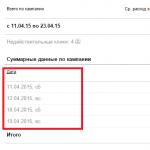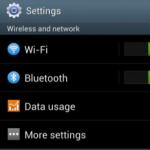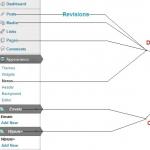Dopdf обрывает страницу. Как использовать виртуальный принтер pdf (doPDF)? Личное мнение редактора
Небольшой бесплатный софт, который, используя виртуальный принтер, может создавать ПДФ-ки, переформатируя текст и картинки из любого приложения, способного отправлять файл на печать.
Все мы знаем, что PDF – это очень популярный формат. Создать документ в таком формате можно несколькими способами, но мы рассмотрим самый быстрый и простой.
Для начала вам нужно установить на компьютер doPDF. Сразу после запуска приложение создаст виртуальный принтер, который автоматически попадет в перечень устройств для печати. После этого переходим к настройкам программы. Благо, их тут немного. Все, что нужно, — это указать место для сохранения файлов. Процедура создания файла тоже не отличается повышенной сложностью: заходите в любое приложение, позволяющее распечатать отображаемый контент, и во время печати устанавливаете вывод на подключенный ранее виртуальный принтер. Через минутку файл создастся и будет лежать в указанной вами директории.

Любознательные пользователи всегда интересуются информацией о разработчике используемого софта. Поэтому мы решили написать пару слов о нем.
Softland – вот название компании, которая создала описываемый нами софт. Специализируется она на двух областях: виртуальные принтеры и резервное копирование. К первой области относится две разработки — doPDF и novaPDF, ко второй — FBackup и Backup4all. Интересной особенностью является то, что по каждой предоставляемой программе существует отдельная группа поддержки, к которой вы можете обратиться в случае возникновения вопросов или обнаружения каких-либо недочетов со стороны разработки.

Выпускается программа уже 15 лет, с 1999 года. Именно поэтому подойдет doPDF для Windows 8, XP, 7, 2008/2000/2003 Server. За это долгое время софт завоевал прочные позиции на рынке, и среди своих аналогов занимает одну из лидирующих позиций.
Возможности:
- преобразование любого фото- и текстового файла в ПДФ-формат;
- регулирование размера создаваемой страницы;
- корректирование настройки печати (разрешение, масштабирование, качество картинок);
- автоматически подключается ко всем программам, позволяющим отправлять файл на печать.
Достоинства:
- русский язык интерфейса;
- не требует большого количества настроек;
- doPDF можно скачать бесплатно на русском языке;
- присутствует краткая инструкция по использованию приложения;
- не использует дополнительного софта для конвертации, поэтому exe-файл занимает лишь крошечную часть жесткого диска.
Над чем стоит поработать:
- созданный файл невозможно отредактировать;
- нет функции защиты файла паролем.
Полезное приложение, которое благодаря своей компактности не будет захламлять ваш компьютер во времена простоя, но окажется очень кстати при необходимости создать PDF-файл.
doPDF – это бесплатная программа для Windows, позволяющая сохранять файлы в формате PDF из любого приложения, поддерживающего функцию печати (устанавливается как драйвер виртуального принтера).

Особенности и возможности doPDF 10
- Бесплатная программа – для личного и коммерческого использования;
- Не требует сторонних программ для создания PDF;
- Поддержка выбора масштаба и размера страницы;
- Настройка расширения выходного документа от 72 dpi до 2400 dpi;
- Поиск по тексту в созданном ПДФ-файле;
- Поддерживаются любые приложения с функцией печати, включая Microsoft Word, Outlook, Excel, AutoCAD и другие;
- Без рекламы и шпионского ПО;

doPDF устанавливается как виртуальный PDF драйвер для принтера, т.е. для создания ПДФ достаточно открыть документ или изображение, используя опцию печати.
К примеру, для сохранения документа Word в файл PDF выполните следующее: Файл → Печать → Выбрать принтер doPDF 10 → Печать. Откроется диалоговое окно doPDF, там вы сможете указать место на компьютере, где требуется сохранить файл (также задать качество выходного файла, добавить мета данные и др.).
После этого, созданный документ будет открыт в вашей стандартной программе для просмотра документов PDF ( , и так далее; или в одном из браузеров, поддерживающем просмотр таких файлов: , Microsoft Edge и др.).
Подробнее о том, как создать PDF файл из документа (на примере Microsoft Word), читайте в этой краткой инструкции.
Скачать doPDF 10
На нашем сайте доступна для загрузки последняя версия бесплатной программы-конвертера doPDF для Windows 32 и 64-бит.
Скачать doPDF 10 бесплатно, без регистрации.
doPDF – это бесплатная программа для Windows, позволяющая сохранять файлы в формате PDF (устанавливается как драйвер виртуального принтера).
Версия: 10.1.112
Размер: 66.6 МБ
Операционная система: Windows 10, 8.1, 8, 7, XP
Язык: русский
Статус программы: Бесплатная
Разработчик: Softland
Что нового в версии: список изменений
doPDF does PDF. For Free!About doPDF
doPDF устанавливается как виртуальный PDF драйвер для принтера, так что после успешной установки он появляется в списке ваших Принтеров и Факсов. Для создания PDF файла, вам лишь нужно распечатать документ на бесплатном do PDF конвертере. Откройте документ (с помощью Microsoft Word, WordPad, NotePad или любого другого приложения), нажмите Печать и выберите doPDF принтер. Программа спросит вас, куда сохранить PDF файл и после того как она закончит запись файла, PDF файл автоматически откроется в вашей стандартной программе для просмотра PDF файлов. Нижеприведенный видео ролик показывает, как создать PDF файл из документа Microsoft Word (word в pdf):
Read More ScreenshotsFeatures & Benefits
What makes doPDF stand from the crowdUNIVERSAL PRINTING
Using doPDF you convert to PDF any type of printable document (i.e. DOCX, XLSX, PPTX, PUBX, HTML, TXT,...), accessing its functionality through a printer driver interface.
Simply click on "Print" from any document-related Windows app to have your PDF created.
ADD-INS FOR MICROSOFT® OFFICE
сайтes with add-ins for Microsoft Office applications (Word, Excel, PowerPoint, Publisher, Visio) that allows one-click conversion to PDF.
A major advantage of the add-ins is the conversion of hidden hyperlinks and easy conversion of bookmarks.
PDF output presets
You can create high quality PDF files (i.e. for printing) or smaller files (i.e. for web publishing), depending on your needs.
To preserve the original design of the document to be converted, you can also embed all used fonts.
Testimonials
What our users say about doPDFAfter searching about 11 different PDF convertors, I finally found a simple one that does exactly what I need! So many free convertors either won"t bring your fonts along, OR (worst of all), don"t let you define the page size, for custom publishing situations. THIS ONE DOES BOTH!
doPDF Free PDF Converter comes to your rescue, if you find yourself needing to create PDF documents from a multitude of applications and are tired of doing it differently for each app. With its straightforward and familiar mode of operation, you have nothing to lose by trying it.
DOWNLOAD.COM STAFF
Was looking for a way to batch plot AutoCAD drawing to pdf files. Was told about your software. Downloaded it today and what a time saver it is for me. Instead of opening 40 drawings one at a time then converting it to a pdf file, I just batch plot them all. Thanks it works just great.
You have a terrific product. Easy to use and very effective. I’ve been in the computer business since 1980. And for the most part computers annoy me. But every now and then something comes along that makes me smile. doPDF is one of those. Thanks for you work.
I just wanted to say how grateful I am for your "dopdf" as I have eliminated all the adobe software that is possible from my system as it kept interfering with other programs and seemed to take up more and more processing and disc space yearly. Some things should just remain simple and do what they should do.
Keep up the good work, Softland. If you ever decide to put out a commercial version to rival Adobe Acrobat and Nitro, I think it"ll probably be better than both, and I"m prepared to pay for such a program. While I have no problem with free software, I really do prefer to pay developers for their hard work.
Tutorials
Watch videos that show doPDF in actionWe"re Softland
Learn more about the company that makes doPDFAbout Softland
Softland is a company founded in 1999, committed to providing quality software by using innovative development solutions. We always put the needs of our customers first and that"s why we value our users" feedback so feel free to contact us.
П ри работе с различными документами пользователи часто сталкиваются с необходимостью передать итоговый документ другим людям. И тут может возникнуть проблема, что у этих людей документ может открыться немного не в том виде, как у автора документа. Может изменится разбивка на страницы, поменяться шрифты и т.д. Такое часто происходит, если например на другом компьютере отсутствует нужный шрифт, или если doc-файл открывается в другой версии офисной программы, а также если используются программы разных фирм-производителей. Для того чтобы избежать таких проблем был придуман формат PDF. Его отличительной особенность. является то, что pdf-документ выглядит одинаковым на всех платформах и во всех программах, в которых его открывают.
Долгое время создание pdf-документов было уделом узкоспециализированных специалистов, которые пользовалась специальными дорогими программами для создания таких документов. Но по мере развития программной индустрии появились и более доступные для обычных пользователей различные программы. При этом наиболее универсальным и удобным решением является такая технология, как виртуальный принтер pdf . В этой статье будет рассказано, что это за технология, и как пользоваться одной из таких программ — программой doPDF принтер .
Что такое виртуальный принтер pdf?
Виртуальный принтер — это специальная программа, которая устанавливается в операционную систему и эмулирует работу обычного принтера. При этом в системе этот принтер появляется в списке принтеров и благодаря этому у пользователя появляется возможность из любой программы посылать на печать документы в этот принтер. Виртуальный принтер pdf, получив команду печатать документ, вместо того чтобы печатать его на физическом принтере, сохраняет документ в pdf-файл, используя заранее заданные настройки (размер и ориентация страницы, качество изображения и т.д.). В итоге пользователь получает готовый pdf-файл, который можно использовать в дальнейшем делопроизводстве.
PDF-принтеры делятся на два типа — те которые используют сторонние программы типа GhostScript для преобразования команд печати в pdf-файл, и те которые делают это напрямую, без привлечения сторонних программ. Прямое преобразование по идее должно работать быстрее, но при этом, как показывает практика, программы использующие прямое преобразование могут не всегда справляться с поставленной задачей и печать может зависать например при печати из . Поэтому пользователи на практике пробуют те или иные виртуальные принтеры pdf, подбирая себе такой, который устраивает их по качеству и нормально работает в интересующих их программах.
Как использовать doPDF принтер?
Установить программу можно, скачав ее с официального сайта . В результате успешной установки программы в системе должен появиться новый dоPDF принтер. Убедиться в этом можно посетив раздел «Устройства и принтеры» в Панели управления.
Если указанный принтер появился в списке принтеров, то можно приступать непосредственно к его использованию. Поскольку для всех программ этот принтер внешне ничем не отличается от других принтеров, то создать с помощью него pdf-документ можно фактически в любой программе, в которой есть функция печати.
В качестве примера можно распечатать текстовую страницу из стандартного текстового редактора WordPad. Для этого подготовим вот такой простой текстовый документ.

Теперь необходимо послать документ на печать. Для этого выбираем пункт меню «Файл / Печать»

Обычно большинство пользователей устраивают стандартные настройки программы. Но в некоторых случаях может понадобится изменить качество итогового документа, размер страницы и ориентацию страницы, а также масштаб печати. Специально для этих целей у doPDF принтера присутствует кнопка «Настройки».

К сожалению окно настроек принтера имеет англоязычный интерфейс. Но в принципе сами настраиваемые параметры не являются какими-то необычными, и для тех кто не владеет английским языком, но часто пользуется принтерами здесь не будет ничего непонятного.

Как можно видеть в окне настроек есть три важных для нас блока (помечены красными цифрами):
1. Выбор размера бумаги
2. Выбор ориентации бумаги
3. Выбор разрешения для растровых изображений, а также масштаба (в процентах).
После установки настроек остается послать документ на печать (а по сути сохранить в pdf-файл).

При этом следует указать следующие параметры:
1. Имя и путь для сохранения файла.
2. Качество PDF (низкое, среднее или высокое).
3. Встраивать или нет шрифты в PDF-файл.
4. Нажать «OK» для принятия настроек.

Настройка качества влияет на итоговый размер файла. Если нужно минимизировать размер (например для отправки электронной почтой), то можно поступиться качеством.
Отмеченная галочка «Embed fonts» означает, что используемые в документе шрифты будут встроены в PDF-файл. Это с одной стороны увеличивает размер файла, но с другой дает гарантию что документ откроется в таком же виде даже на компьютерах, у которых не установлен такой шрифт. после установки всех этих настроек необходимо нажать кнопку «ОК» для сохранения документа в файл.
Открыв сохраненный файл в PDF-вьювере можно убедиться что файл сохранился успешно.

Выводы
Используя виртуальный принтер PDF можно практически из любой программы распечатать информацию в PDF-файл. И таким образом получить универсальный документ, который смогут открыть пользователи на любых компьютерных устройствах и любых операционных системах. Одним из таких принтеров является doPDF принтер, который при сохранении PDF-файла позволяет менять итоговое качество сохраняемого документа, менять размер страницы, а также встраивать шрифты. Благодаря этому можно получать PDF-файлы оптимального размера, а также обеспечивать их переносимость на другие платформы.
doPDF - простая и удобная программа для преобразования различных документов в формат PDF. Поддерживает работу с самыми различными форматами файлов, включая таблицы Microsoft Excel, документы Word и PowerPoint, сообщения электронной почты, веб-страницы и т.д. После установки doPDF в системе появляется новый виртуальный принтер, который будет доступен в списке Ваших Принтеров и Факсов. Достаточно лишь отравить документ на печать из любого приложения, поддерживающего эту функцию, и выбрать принтер doPDF.
В результате Вы получите стандартный PDF-файл, который после создания автоматически откроется в любом системном просмотрщике PDF. Имеет многоязычный интерфейс, русский язык тоже поддерживается.
Личное мнение редактора
doPDF - это программа для создания PDF, но не для просмотра. Для просмотра PDF файлов вам понадобится специальные просмотрщики, например, бесплатный .
Ключевые особенности и функции
- поддерживает 64-битные операционные системы;
- не требуются сторонние программы для создания PDF файлов, что делает установочный файл невероятно маленьким;
- настраиваемое разрешение - от 72 dpi до 2400 dpi;
- изменение ориентации страницы (портрет, пейзаж);
- изменение параметров качества;
- установленный или гибко настраиваемый размер страницы;
- поиск в PDF, включая индексацию текста из PDF;
- мультиязычный - поддерживается 20 языков и другие.